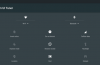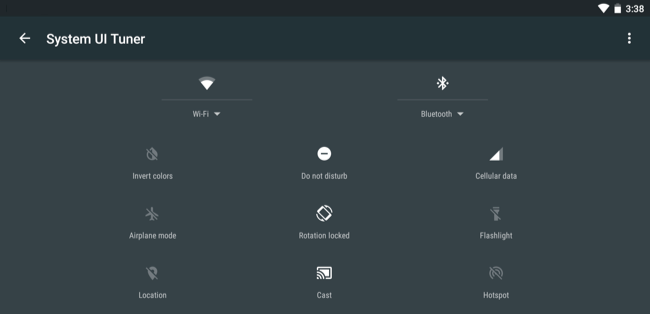
Wenn Sie eine Streifbewegung vom Android-Menüleiste zweimal, erhalten Sie einen schönen panel von Schnelleinstellungen wechseln Sie mit einem Fingertipp. Verstecken wollen einige dieser Einstellungen, die Sie bewegen, oder neue hinzufügen? Sie haben ein paar Möglichkeiten.
ARTIKEL 4 Versteckte Android-Easter Eggs: Von Gingerbread auf Jelly Bean
4 Versteckte Android-Easter Eggs: Von Gingerbread auf Jelly Bean
Jede version von Android seit Gingerbread (Android 2.3) aufgenommen hat, ein Easter egg, die immer auf die gleiche… [Artikel Lesen]
Android 6.0 Marshmallow-können Sie anpassen, die Verknüpfungen angezeigt, die in Ihrem Quick Settings panel in ein verstecktes Menü namens “System UI Tuner”. Wenn Sie verwurzelt sind, können Sie sich aber noch mehr Möglichkeiten, auf jeder beliebigen version von Android -, Eibisch-oder sonst.
Nicht-Verwurzelt-Marshmallow-Benutzer: Aktivieren Sie die System UI Tuner
Zum aktivieren der System-UI-Tuner, pull-down notification Schatten an der Spitze von Ihrem Android-smartphone oder tablet-Bildschirm. Lange-drücken Sie auf das ZAHNRAD-Symbol, das erscheint, zwischen der Batterieanzeige und Ihr Profil Bild.
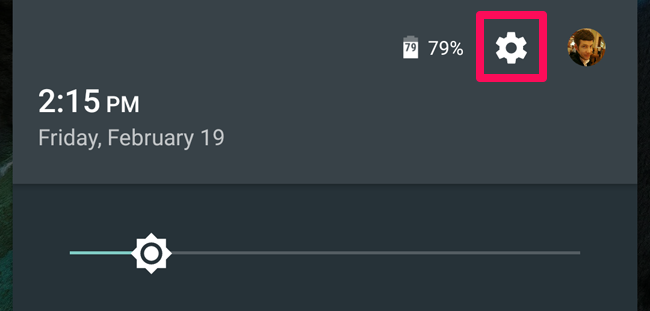
Nach etwa fünf Sekunden zu halten, sollte es beginnen, sich zu drehen. Die Meldung “herzlichen Glückwunsch! System UI Tuner wurde Hinzugefügt-Einstellungen.”
Dies ist ein neuer Bildschirm “Einstellungen” erscheint dann in den Android-system-weiten Einstellungen-app. Um darauf zuzugreifen, öffnen Sie die app Schublade und Tippen Sie auf die “Einstellungen” app-Symbol. Blättern Sie nach unten, um den unteren Rand des Bildschirms. Sie werden sehen, eine neue “System-UI Tuner” – option erscheint unter ” Über das Telefon oder Über das tablet. Tippen Sie darauf, um Zugriff auf die verborgenen Optionen.
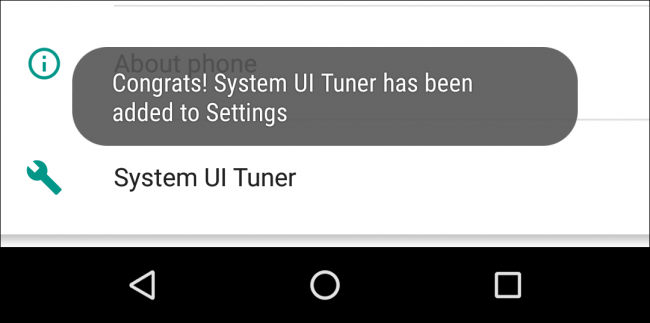
Öffnen Sie die System-UI Tuner-Bildschirm und Google warnt Sie, dass diese Optionen sind “Spaß für einige, aber nicht für alle.” Wie Google es ausdrückt, “diese experimentellen Funktionen können sich ändern oder zerbrechen, verschwinden in späteren Versionen. Gehen Sie mit Vorsicht.” Tippen Sie auf “Got It”, um fortzufahren.
In einem gewissen Sinn, das ist wie die chrome://flags / Oberfläche in Chrom–sowohl auf Android-und desktop-Plattformen. Während die Entwickler-Optionen-Bildschirm blendet die Optionen für Entwickler gedacht, die System-UI Tuner-Bildschirm blendet die Optionen bestimmt, die für Android power-user und Tweaker.
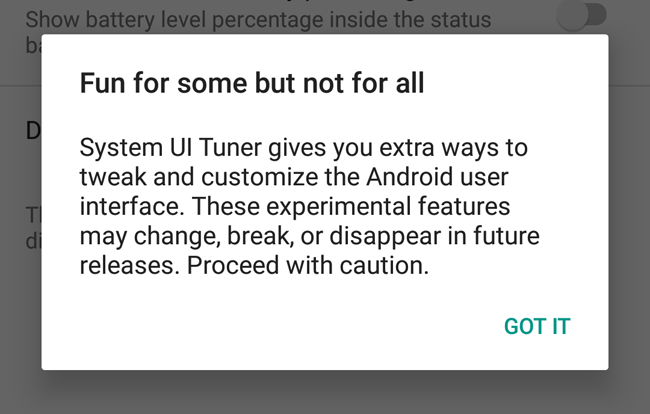
Tippen Sie auf die “Quick Settings” – option, um die Reihenfolge der Schnelleinstellungen-Kacheln. Klicken und ziehen neu anordnen, oder ziehen in den Papierkorb kann, um Fliesen zu entfernen, die Sie nicht sehen wollen. Sie können auch klicken Sie auf die “Add Tile” – Taste, um zu sehen, ob es gibt alle unbenutzten Felder, die Sie einschließen möchten.
Wenn Sie wollen, um wieder auf das Standard-layout, Tippen Sie auf die Menü-Taste und wählen Sie “Reset”.
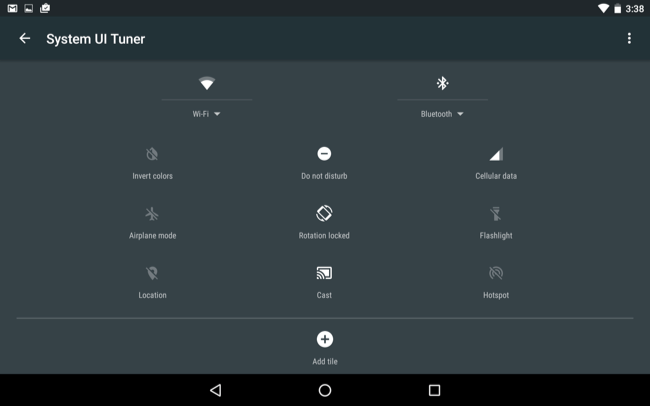
Es ist nicht ganz so mächtig wie das, was Sie tun können, mit root, aber es ist nicht schlecht für einen hidden built-in-option.
Verwurzelt Benutzer: Installieren Sie Xposed und GravityBox
VERWANDTE ARTIKEL Vergessen zu Blinken ROMs: Verwenden Sie das Xposed-Framework zu Optimieren Sie Ihre Android
Vergessen zu Blinken ROMs: Verwenden Sie das Xposed-Framework zu Optimieren Sie Ihre Android
Viele low-level-Optimierungen können in der Regel nur ausgeführt werden, auf Android durch blinken der benutzerdefinierte ROMs. Das Xposed Framework ermöglicht es Ihnen,… [Artikel Lesen]
Wenn Sie verwurzelt sind, können Sie die Quick-Settings-Menü noch weiter mit einer app namens GravityBox, die enthält eine Tonne von awesome system-level-Android-tweaks. Du brauchst das Xposed Framework installiert, dies zu tun, also schauen Sie sich unsere Anleitung zum Xposed, wenn Sie nicht bereits getan haben.
Wenn du Xposed eingerichtet, öffnen Sie die Xposed Installer app und Tippen Sie auf den Download-button. Tippen Sie auf das Symbol “suchen” und Suche nach “GravityBox”. Sie wollen zum download GravityBox für Ihre version von Android, so sicher sein, das richtige auszuwählen (“GravityBox [MM]” Marshmallow “GravityBox [LP]” für Lutscher, und so weiter).
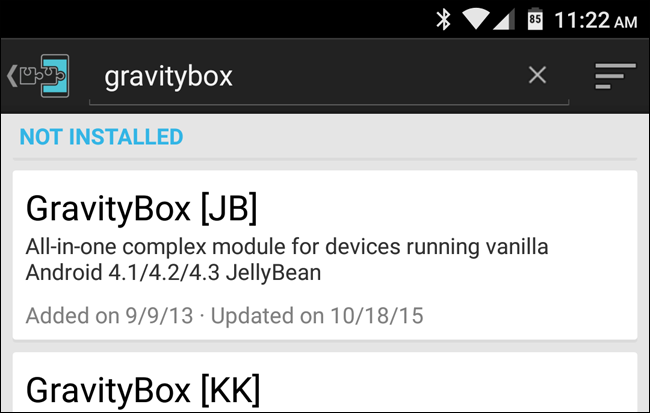
Streichen Sie über den “Versionen” – Registerkarte, und laden Sie die neueste version von GravityBox für Ihr Handy.
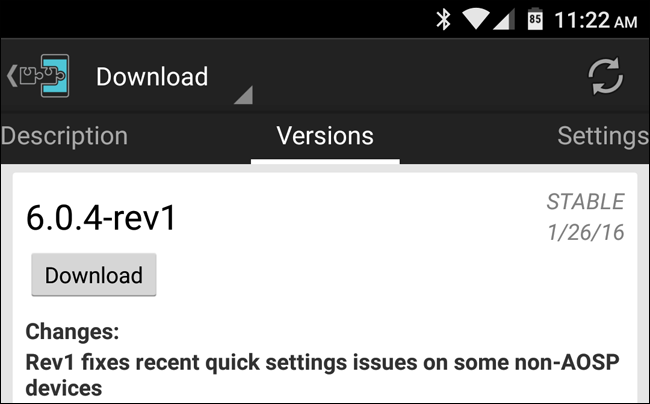
Wenn Sie fertig sind, wird das Modul installiert, aber nicht aktiviert. In den Xposed Installer, den Kopf auf den Abschnitt “Module” (oder wählen Sie die angezeigte Benachrichtigung in der notification-dropdown). Aktivieren Sie das Kontrollkästchen neben dem GravityBox Modul, und starten Sie Ihr Telefon neu.
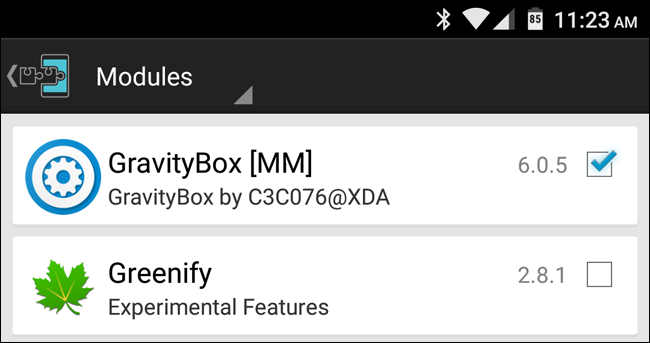
Nach dem Neustart öffnen Sie die neue GravityBox app, erscheint in Ihrer app-Schublade. Es gibt eine Menge von tweaks hier, und ich empfehle, auf der Suche durch Sie, aber jetzt wollen wir zum anpassen der Quick-Menü Einstellungen, so Kopf Statusbar Tweaks > QuickSettings-Management. Tippen Sie auf den “Master Switch” – Element zu schalten QuickSettings. Sie müssen neu starten, das Telefon wieder, bevor Sie fortfahren.
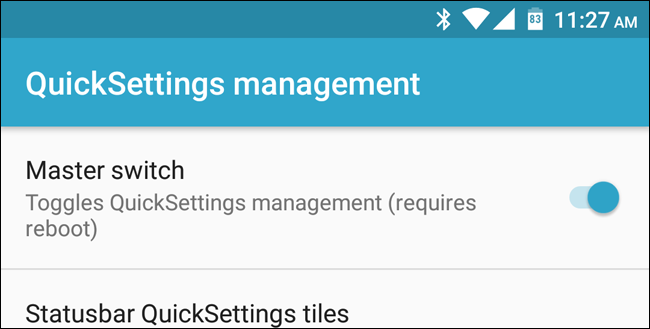
Einmal neu gestartet, zurück zu GravityBox > Statusbar-Tweaks > QuickSettings-Management. Nun die Welt Ihre Auster. Sie können Tippen Sie auf “Statusbar QuickSettings Kacheln” auswählen, die Fliesen zeigen sich (mit den Checkboxen auf der rechten Seite), und in welcher Reihenfolge Sie angezeigt werden (durch Antippen und ziehen der Schieberegler auf der linken Seite). Sie können auch auf die drei Punkte für weitere Optionen, wie zeigt ein Artikel in die Sperre Bildschirm, oder setzen Sie “Dual Mode”. Dual Mode heißt, es ist ein togglable-Taste mit einem Menü unter weitere Einstellungen. Wenn es nicht im Dual-Modus, es gehe auf die Seite Einstellungen für die Einstellung (wie Wi-Fi, Bluetooth, oder Mobilfunk).
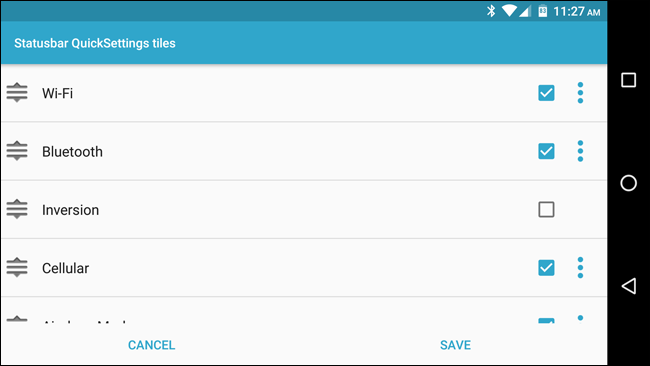
Kopf zurück, um die wichtigsten QuickSettings-Management-Seite und Sie können noch mehr tun. Sie können festlegen, Fliesen-spezifische Einstellungen, wie die Veränderung, welche Optionen es schaltet zwischen den für die Ton-aus-Modus, oder auch das hinzufügen von app-Verknüpfungen zu den Quick Settings-panel.
Sie können auch entscheiden, wie viele Kacheln erscheinen je Zeile, den Zugriff auf die Quick Settings-Menü schneller durch ziehen nach unten von der Kante, und mehr. Stöbern Sie diese Einstellungen, und Sie finden eine Reihe von coolen tweaks, die Sie anwenden können.
Hoffentlich Google gibt uns mehr Optionen zum anpassen der Quick-Einstellungen in der Zukunft, aber für jetzt, das sind deine Entscheidungen–eine experimentelle Funktion eingebaut, oder die vollständige Kontrolle über ein verwurzelt-app. Aber so oder so, Sie haben die Wahl-und Anpassungsmöglichkeiten–und das ist nicht das, was Android überhaupt geht?